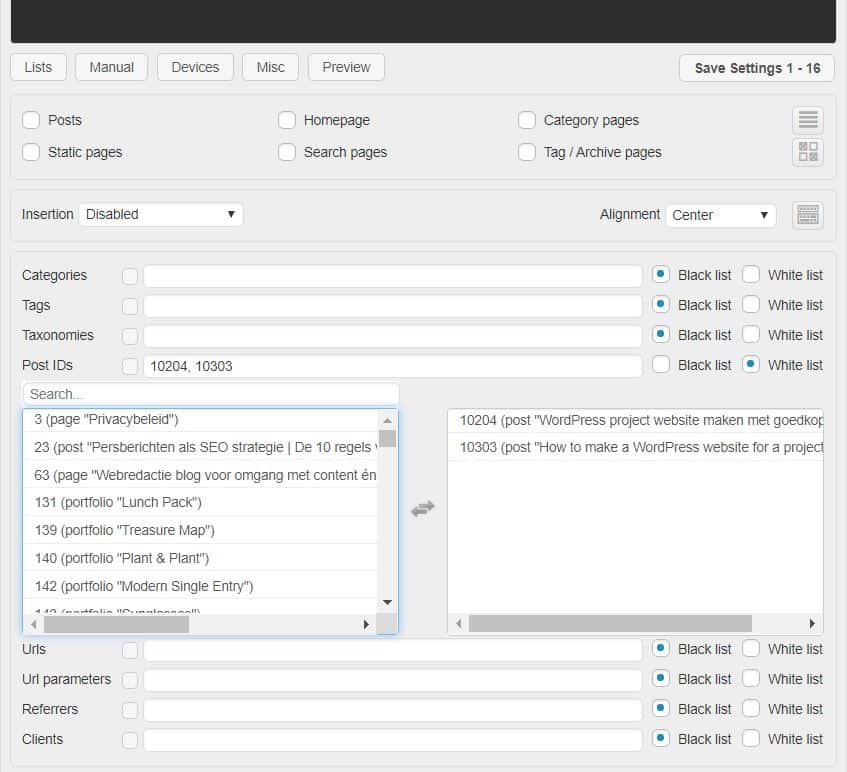Binnen WordPress heeft elk uniek bericht, unieke pagina of specifieke contenttype een eigen nummer. Ook wel post ID of bericht ID genoemd. In dit bericht ontdek je hoe je Post IDs in WordPress kunt vinden.
Post-ID WordPress achterhalen voor bericht of berichten
Je kunt een post ID of bericht ID op verschillende manieren achterhalen binnen WordPress. Als je wilt weten welk nummer een pagina binnen WordPress heeft, zijn dit je opties:
1. Post ID via bewerkscherm van een bericht
Bekijk de url (adresbalk) in je browser als je bezig bent in het bewerkscherm van een bepaald WordPress bericht. Als adres zie je bijvoorbeeld:
https://www.voorbeeld.nl/wp-admin/post.php?post=10306&action=edit&classic-editor
Zoals je kunt zien is post ID=10306, dus het bericht nummer is 10306. Als je meerdere post IDs toevoegt aan een widget, ziet het er zo uit, bijvoorbeeld: 10306,10206
2. Post IDs via het berichten overzicht in WordPress dashboard
Via het berichten overzicht in het WordPress dashboard kun je het ook zien. Scroll over een bepaalde titel heen, en linksonder in je scherm verschijnt de url waarin het post=ID is opgenomen. Schrijf het unieke nummer van je blog bericht op en je kunt deze Post ID toevoegen aan een plugin binnen WordPress.
Post ID invoegen in WordPress widgets en plugins
Binnen sommige WordPress plugins is het handig om de berichtnummers in te voegen (gescheiden door een komma). Denk daarbij bijvoorbeeld aan de plugins Widget Control en Ad Inserter (voor automatisch invoegen van Google Ads). Je kunt daarmee per bericht bepalen waar een functie aan- of uitgezet wordt. Zoals je kunt zien in dit screenshot van de Ad Inserter:
WordPress plugins om Post ID te tonen
Je kunt deze vraag ook vinden in het forum van wordpress.org. Daar ontdekte ik dat er ook plugins zijn om je Post ID te tonen in de titels van je berichten overzicht. Alleen vind ik dat zelf niet zo noodzakelijk. Twee plugins:
Succes met WordPress!
Gerben G van Dijk.